Créer un devoir Google Classroom avec Flat for Education
Flat for Education offre une expérience intuitive de création de devoirs sur Google Classroom. Que ce soit pour élaborer des devoirs de composition musicale, des fiches de théorie musicale ou des performances collaboratives, Flat for Education simplifie le processus de création de tâches variées intégrant la notation musicale.
Lors de la création d'un devoir sur Flat for Education, il sera automatiquement publié dans le flux de votre Google Classroom. Nous gérons également une synchronisation bidirectionnelle de toutes les modifications et des soumissions de vos élèves.
Cette fonctionnalité de devoir est un excellent moyen d'initier vos élèves à Flat for Education. D'un simple clic depuis leur flux Google Classroom, ils accèdent immédiatement à leurs activités.
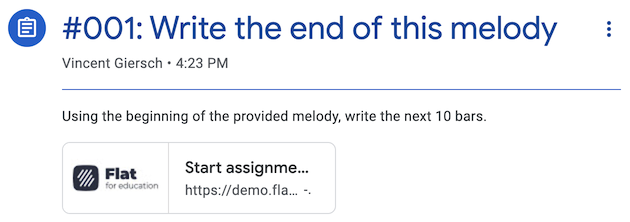
Créer un devoir
Flat for Education inclut une large gamme d'activités, disponibles en trois sections : Compositions utilisant notre éditeur de notation musicale, fiches de théorie musicale auto-évaluées, et devoirs de Performance enregistrés.
Tous ces devoirs sont prêts à être synchronisés avec Google Classroom, avec les notes transférées de manière fluide et automatique vers votre carnet de notes Google Classroom.
Une fois votre classe configurée, vous pouvez ajouter des devoirs à la classe.
Option 1 : Ajouter des devoirs directement depuis la classe
Ouvrez votre classe, puis allez dans l'onglet "Devoirs" :
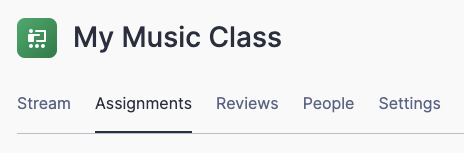
Cliquez sur "+ Ajouter un devoir", et sélectionnez soit parmi les devoirs déjà disponibles dans votre Bibliothèque de ressources, soit cliquez sur "+ Créer un devoir" pour créer un nouveau devoir.
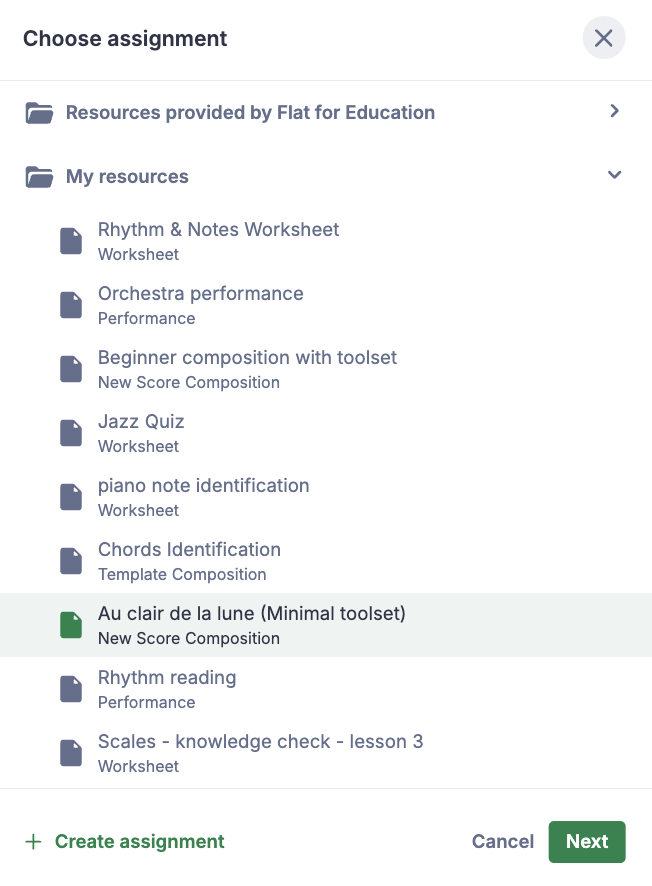
Option 2 : Ajouter des devoirs depuis la Bibliothèque de ressources
Attribuez facilement des tâches depuis la Bibliothèque de ressources à vos classes choisies. Cela vous permet d'assigner des tâches à plusieurs classes en même temps. En savoir plus à ce sujet ici.
Dans les deux cas, les éléments suivants seront ajoutés à Classroom lors de la création d'un devoir Flat for Education :
- Titre et instructions
- Pièces jointes liées (liens, intégrations et fichiers Google Drive)
- Options de notation
- Dates de publication et d'échéance
- Sujet Google Classroom
- Liste des élèves assignés
En spécifiant une date de publication, votre devoir sera marqué comme "brouillon" dans votre cours Google Classroom. C'est un excellent moyen d'expérimenter la création d'un devoir sans le rendre disponible à vos élèves.
Publier votre devoir
Maintenant que votre devoir est prêt, vous pouvez le publier. Si vous souhaitez voir la vue élève pour savoir comment cela apparaîtra pour eux, consultez notre article dédié.
Vous pouvez maintenant découvrir comment vos élèves vivront l'expérience Flat avec Google Classroom. Leurs soumissions réalisées avec Flat for Education seront envoyées à Classroom, ainsi que leurs notes (qu'elles soient définies automatiquement ou manuellement).
Copier un devoir vers d'autres classes (réutilisation des devoirs)
Les devoirs que vous créez dans la Bibliothèque de ressources de Flat for Education peuvent être assignés à plusieurs classes et réutilisés au fil du temps. En savoir plus à ce sujet ici.
⚠️ En raison d'une limitation de Google Classroom, Flat for Education n'a pas le droit d'accéder à des devoirs que vous copiez depuis l'interface de Google Classroom. C'est pourquoi nous recommandons toujours de faire la copie via notre interface.
Évaluations et suivi
Maintenant que votre devoir est disponible pour vos élèves, vous pouvez suivre leur progression. Consultez notre article dédié pour en savoir plus sur la façon d'évaluer et de donner des retours à vos élèves.
Pour plus d'informations, consultez notre tutoriel vidéo associé !
Cette page a été automatiquement traduite de l'anglais. Voir la version originale en anglais.